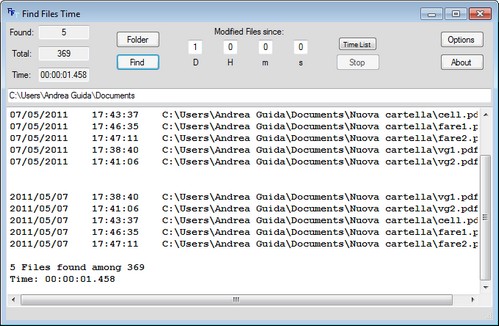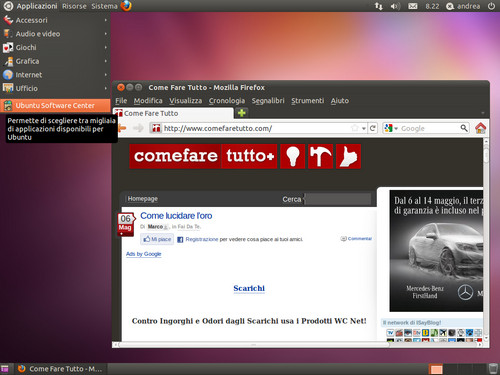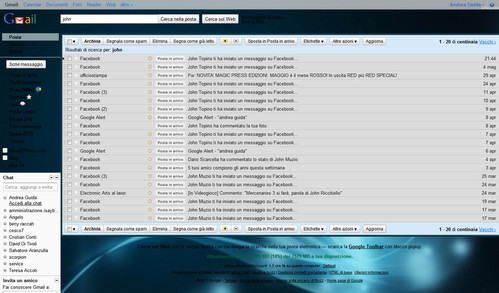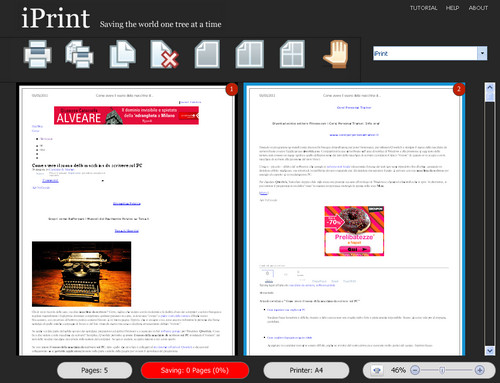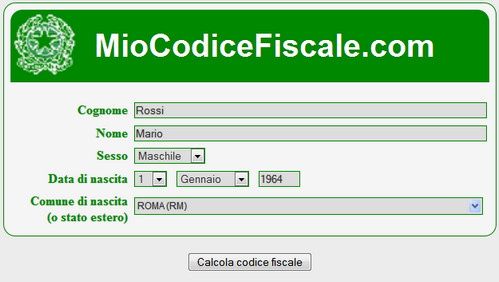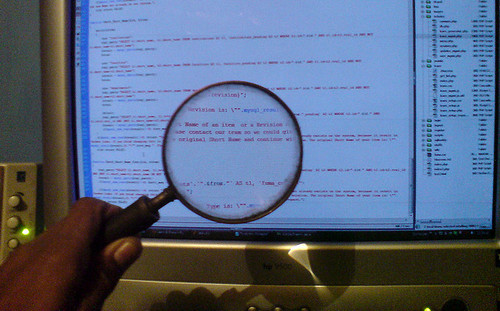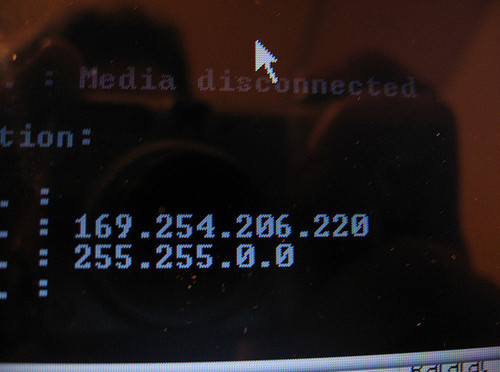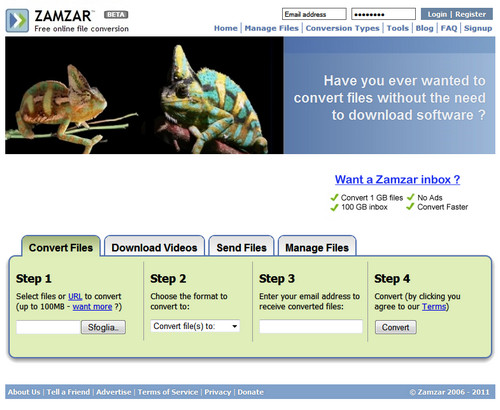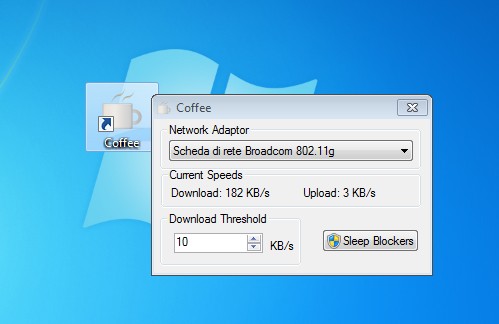
Non c’è nulla di più snervante che rimettersi seduti al computer dopo la pausa pranzo essendo convinti che lo scaricamento di un file da Internet sia finito e trovare non solo il download interrotto a metà ma anche il PC in stand-by. Certo, qualche mese fa abbiamo visto insieme come evitare lo spegnimento del PC nei momenti di inattività, ma forse in questi casi ci vuole qualcosa di più specifico.
Noi avremmo pensato a Coffee, un interessante software gratuito (ed open source) che tiene “sveglio” il computer ed evita lo stand-by non nei momenti di inattività in maniera generica – il che potrebbe far sprecare energia elettrica inutilmente – ma solo quando è in corso il download di un file. Se volete scoprire come tenere “sveglio” il PC durante i download, date un’occhiata al suo funzionamento.